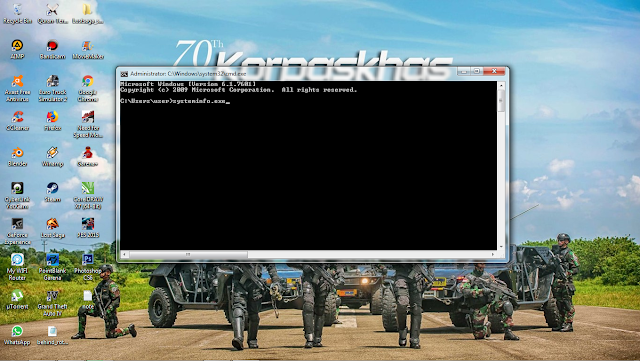Mungkin diantara Kalian pernah ada yang bertanya-tanya, Kapan sih Laptop kita dibuat atau Komputer kita dirakit? Disini kita bisa cek Umur Komputer/Laptop kita di CMD gan! Tepatnya kita akan cek kapan Terakhir Komputer/Laptop kita diinstal Sistem Operasinya. Tapi perlu diingat di tutorial ini hanya bisa melihat kapan terakhir kali Komputer/Laptop kita diinstal Sistem Operasinya atau Instal Ulang.
Pasti diantara kalian ada yg berpikir, Wah Komputer/Laptop gua udah nge-lag nih, Kapan ya terakhir diinstal ulang? Atau Komputer/Laptop Kalian sering mengalami Lemot,Lag atau yg lebih parah lagi sering nge-freeze (Hang) gan!. Kalo begitu silahkan dicek sendiri umurnya gan, Dan Mari kita simak tutorialnya dibawah ini!
Langkah Pertama,
- Klik ikon Windows, Lalu Ketikkan CMD. Atau bisa juga dengan menekan Tombol Ikon Windows + R di Keyboard.
- Lalu Enter.
Langkah Kedua,
- Ketikkan Systeminfo.exe lalu tekan Enter.
- Tunggu Sebentar, biarkan Sistem menngambil informasi. (Kalo mau nembak si doi jangan lama-lama nanti keburu disikat orang hehe)
- Kalian bisa melihat, Disana 06 Januari 2016, Itu adalah saat terakhir Laptop ini diinstal ulang.
- Jika diinstal ulang lagi, Maka tanggal akan mengikuti kapan terakhir kali Komputer/Laptop diinstal ulang.
- Jika kalian ingin mengetahui/Melihat tanggal produksi dari Laptop/Komputer kalian, Kalian bisa cek di website masing-masing dari si Empunya Hardware.
Kesimpulan :
Ternyata Untuk Cek Umur Komputer/Laptop tidaklah sulit. Kita cukup menggunakan fungsi-fungsi tertentu di CMD "Command Prompt". Pergunakanlah tutorial-tutorial dari website ini untuk hal-hal yg bermanfaat. Sekian untuk artikel tentang Cara Cek Umur Laptop/Komputer dengan CMD, Wassalamualaikum Wr. Wb.